Na naszym koncie Google zapisywane są hasła zapamiętane w przeglądarce Chrome. Jeśli macie włączoną synchronizację danych w przeglądarce, to każde zapamiętane logowanie do serwisów typu Facebook, Gmail, Outlook, Twitter czy innych jest zapisywane także na naszym koncie Google. Jak je stamtąd usunąć?
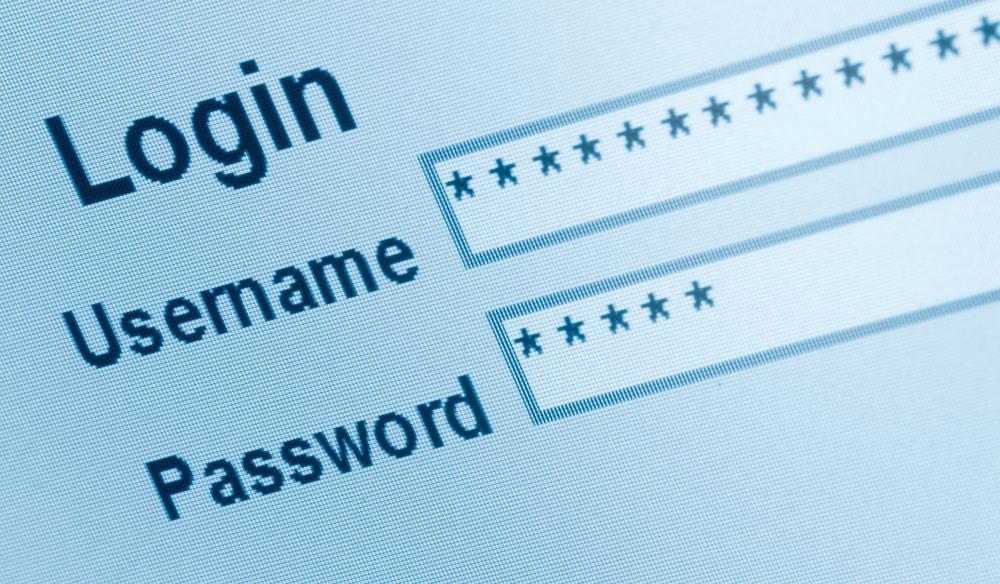
Jeśli korzystamy z Chrome, to musimy być świadomi, że nasze dane są synchronizowane i zapisywane na koncie Google, na którym jesteśmy zalogowani w przeglądarce. Przykładowo, jeśli mamy zapamiętane hasła np. do Facebooka, Twittera czy innych serwisów w przeglądarce, to dane te są także zapisane na naszym koncie Google.
Ma to swoje plusy - gdy przeinstalujemy przeglądarkę lub skorzystamy z innego komputera lub laptopa, to po zalogowaniu się w Chrome na swoim koncie Google zostaną pobrane wszystkie dane, łącznie z hasłami. Jeśli jednak ktoś włamie się nam na konto Google, to będzie mógł uzyskać dostęp do wszystkich naszych zapamiętanych haseł - nawet bez potrzeby instalowania przeglądarki Chrome, gdyż zapisane hasła możemy przejrzeć w ustawieniach konta Google po zalogowaniu.
Jak sprawdzić i usunąć swoje hasła z konta Google?
Jeśli chcemy się zabezpieczyć, to warto usunąć swoje zapisane hasła z chmury Google, a także wyłączyć synchronizację haseł w ustawieniach przeglądarki.
Przejdź na stronę Google.pl i zaloguj się na to konto, które masz podpięte do przeglądarki Chrome w komputerze lub w Androidzie. Po zalogowaniu klikamy w swój portret w górnym prawym rogu.
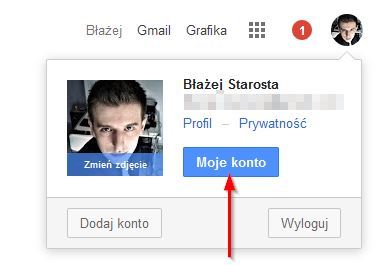
Z rozwijanego menu wybieramy opcję "Moje konto", aby przenieść się do podsumowania informacji o koncie i do wszystkich dostępnych opcji.
Z karty "Logowanie i bezpieczeństwo" wybieramy opcję o nazwie "Połączone aplikacje i witryny". Przeniesie nas to do odpowiedniej sekcji, w której znajdziemy zapamiętane hasła.
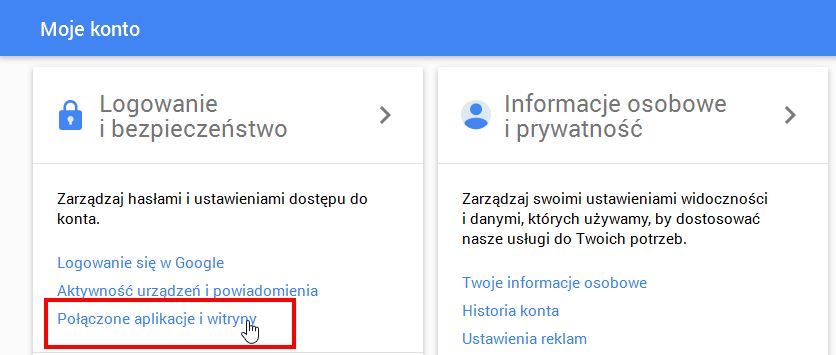
Po prawej stronie znajdziemy kartę "Zapisane hasła" - klikamy w przycisk zarządzania hasłami, aby wyświetlić ustawienia i szczegóły haseł.
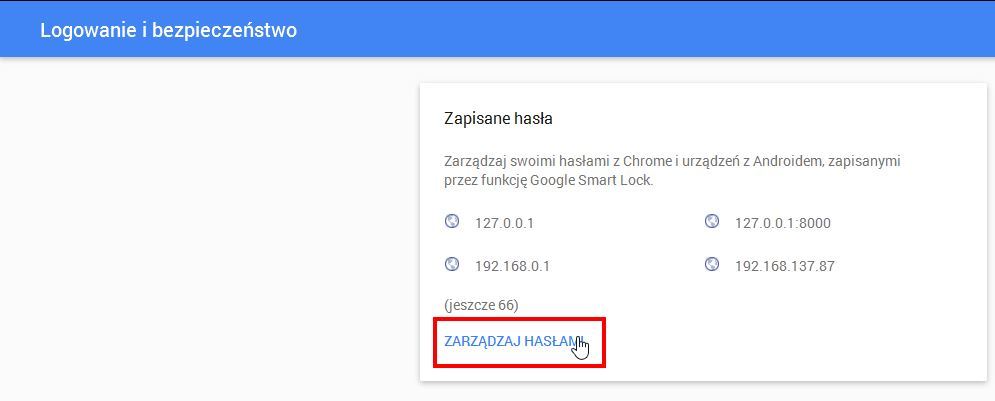
Na ekranie pojawią nam się teraz opcje haseł, a także lista wszystkich stron, do których mamy zapamiętane hasła na koncie Google. Możemy przejrzeć wszystkie pozycje, sprawdzić wszystkie loginy oraz podejrzeć do nich hasła. Aby sprawdzić hasło, wystarczy kliknąć w ikonę oka przy haśle ukrytym pod gwiazdkami. Jeśli chcemy usunąć pojedyncze pozycje, to wystarczy kliknąć w ikonę z krzyżykiem.
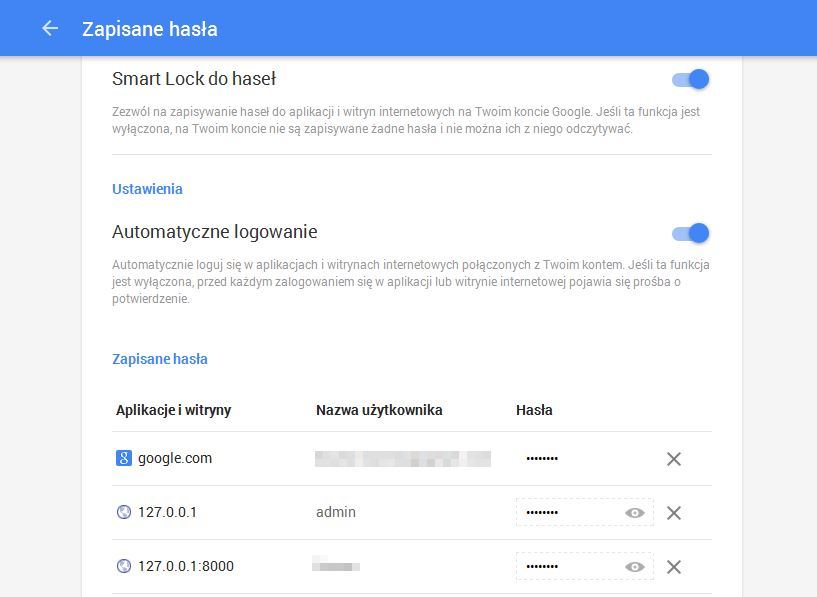
Z kolei jeśli chcemy całkowicie wyłączyć zapamiętywanie haseł na naszym koncie Google, wystarczy odznaczyć opcję na samej górze - "Smart lock do haseł". Funkcja ta odpowiada za zapamiętywanie naszych haseł - jeśli ją odznaczymy, to żadne hasła z przeglądarek Chrome czy Androida nie będą zapisywane na naszym koncie Google.
